Импорт DXF¶
Графическая информация чертежа может быть импортирована из файлов формата .DXF. Для этого:
1. Воспользуйтесь механизмом «drag-and-drop» и перетащите файл DXF из локального месторасположения в рабочую область редактора чертежей или используйте раздел главного меню «Файл» → «Импорт» → «DXF», см. Рис. 1.
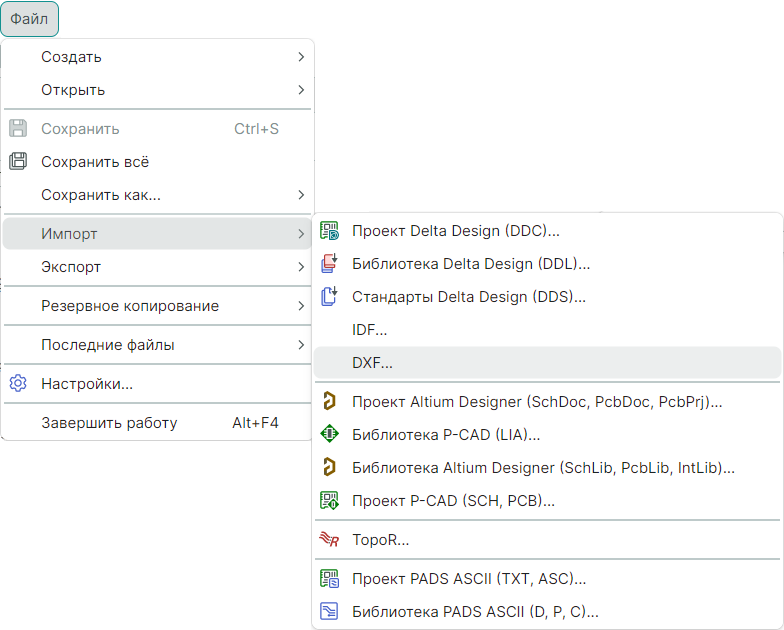
- Нажмите кнопку «Далее» в открывшемся стартовом окне мастера импорта DXF», см. Рис. 2.
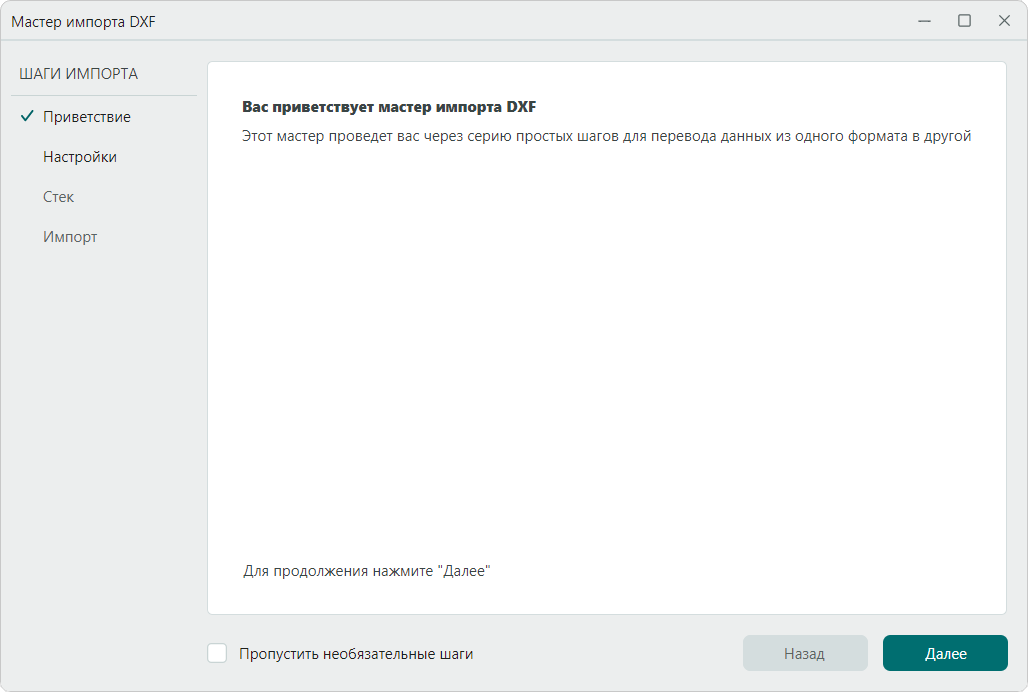
Примечание! При использовании механизма «drag-and-drop» будет пропущено стартовое окно мастера импорта .dxf, путь к файлу в поле «Источник» будет определен автоматически.
- Выберите файл для импорта с помощью кнопки
 в поле «Источник», см. Рис. 3.
в поле «Источник», см. Рис. 3.
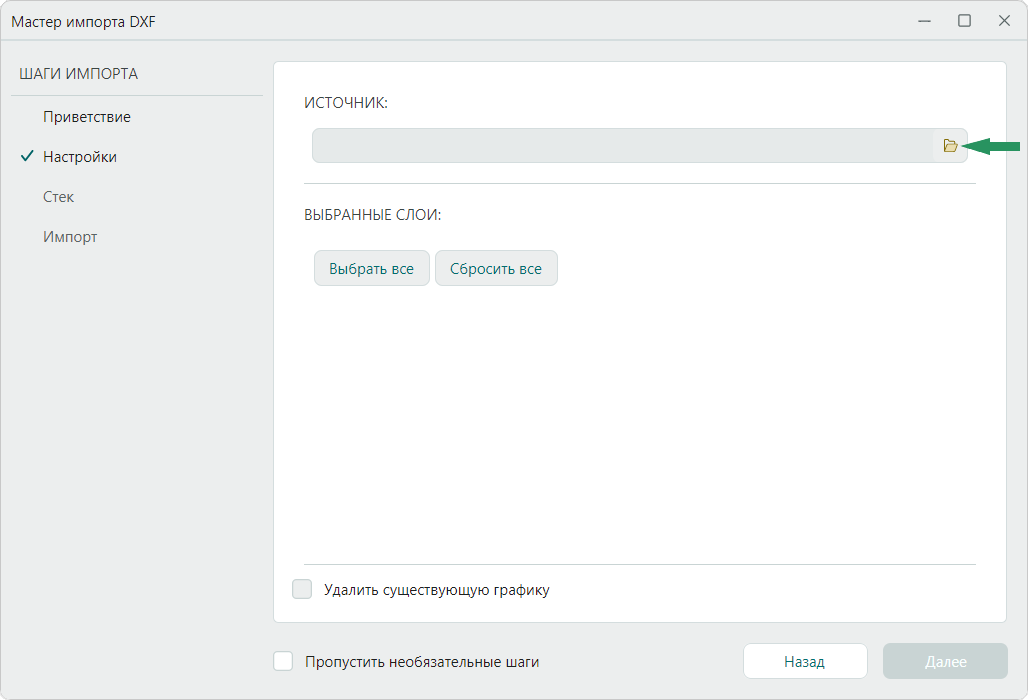
- Выберите и откройте нужный файл в формате .dxf через окно проводника, см. Рис. 4.
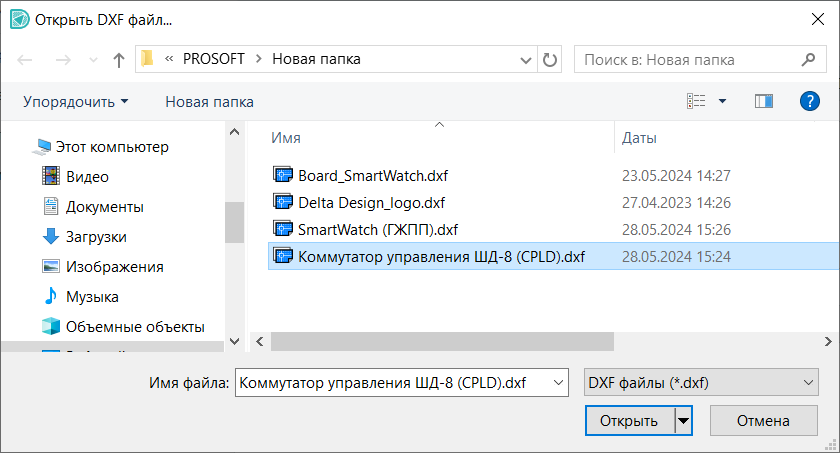
Примечание! Поддерживается импорт DXF в формате Autocad 2000 и выше.
- Выберите необходимые для импорта слои в разделе «Выбранные слои», см. Рис. 5.
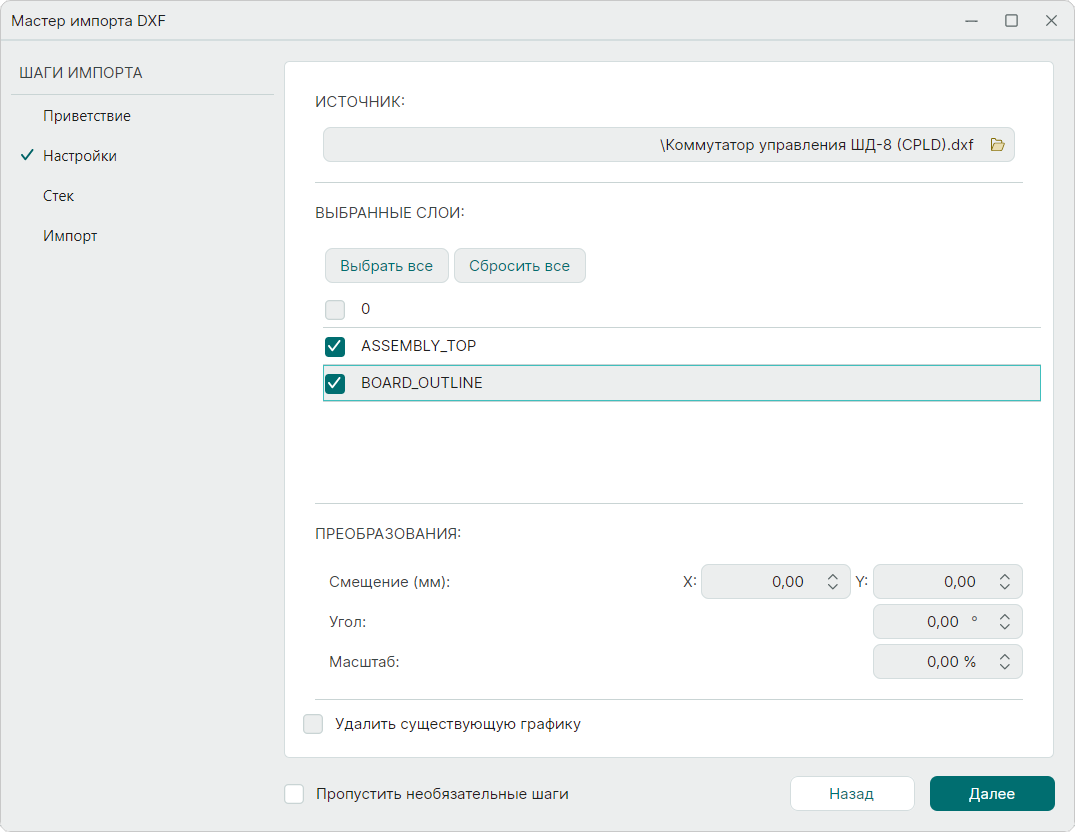
- При необходимости внесения изменений в импортируемые объекты установите соответствующие параметры в разделе «Преобразования» и нажмите «Далее», см. Рис. 6.
Доступные настройки в разделе «Преобразования»:
- Смещение (мм) - изменение расположения объектов на плате по оси Х и Y относительно начала координат на указанную величину;
- Угол - угол поворота графического объекта;
- Масштаб - изменение масштаба импортируемого объекта.
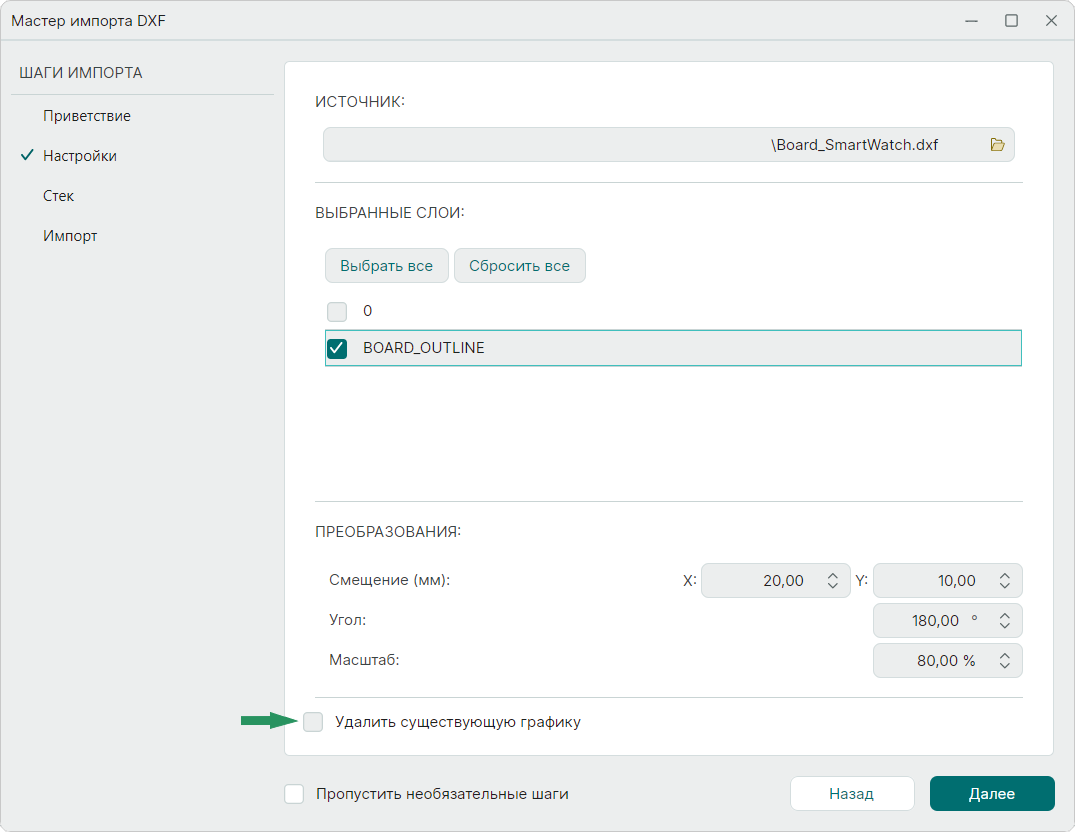
Примечание! Для удаления существующих графических объектов на чертеже установите флаг в поле «Удалить существующую графику».
- Для запуска процесса импорта нажмите кнопку «Импортировать», см. Рис. 7.
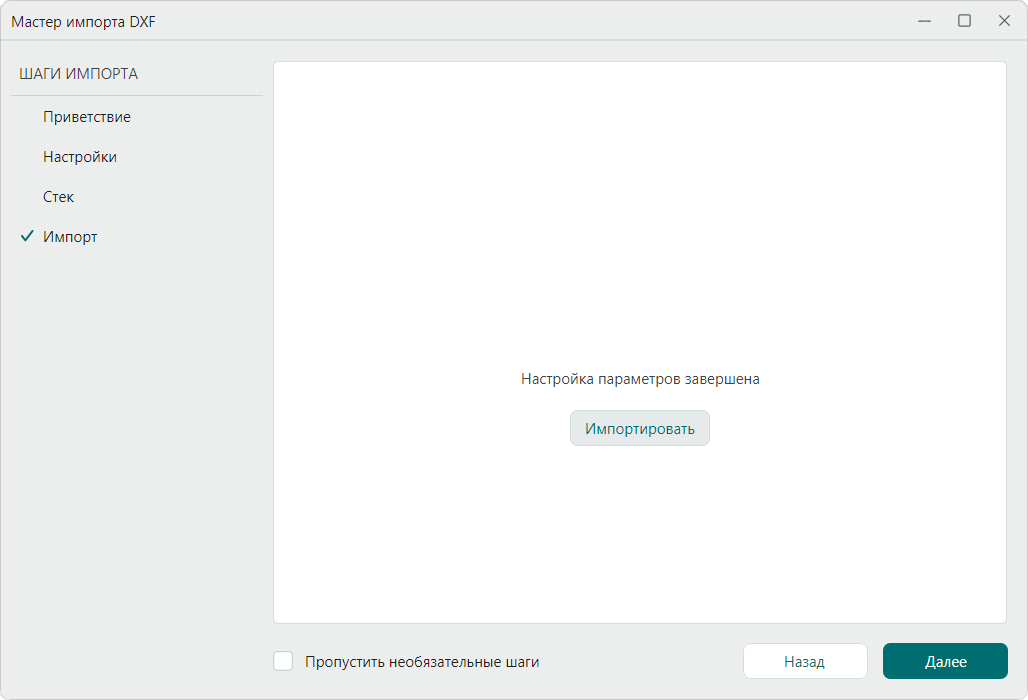
По завершении процесса импорта в окне мастера будет представлено сообщение с информацией о количестве импортированных объектов, а также возможные предупреждения и ошибки, см. Рис. 8.

Существует возможность создать и просмотреть журнал импорта в виде текстового файла. Для сохранения файла используйте кнопку  , укажите место для сохранения и наименование файла в окне проводника.
, укажите место для сохранения и наименование файла в окне проводника.
Для завершения работы мастера импорта нажмите кнопку «Готово».